Реклама
 Претходно сам написао кратак туториал о томе како да поставим дељење датотека између Виндовс-а и Мац-а Како лако делити датотеке између Мац-а и Виндовс-аАко користите и Виндовс и мацОС, ево једноставног начина за пренос датотека са Маца у Виндовс и обрнуто. Опширније рачунари у локалној мрежи. Данас ћу вам показати како омогућити „дроп бок“ да би остали корисници ваше локалне мреже могли лако да шаљу датотеке на ваш Мац.
Претходно сам написао кратак туториал о томе како да поставим дељење датотека између Виндовс-а и Мац-а Како лако делити датотеке између Мац-а и Виндовс-аАко користите и Виндовс и мацОС, ево једноставног начина за пренос датотека са Маца у Виндовс и обрнуто. Опширније рачунари у локалној мрежи. Данас ћу вам показати како омогућити „дроп бок“ да би остали корисници ваше локалне мреже могли лако да шаљу датотеке на ваш Мац.
„Дроп бок“ је у основи мапа унутар ваше јавне мапе. Подразумевано је његов приступ онемогућен (Само за писање). Али само сте неколико једноставних корака од њеног омогућавања. Након тога ће свима бити мало лакше дијелити датотеке с вама (чак и Виндовс корисницима) тако што ће је једноставно бацити у свој Мац.
Овај туториал је написан на основу Леопарда. Корисници других платформи могу наћи мале разлике у навигацији.
У реду, кренимо. Пређите на подешавања система. Требало би да се налази на Доцк он Леопард-у, а за Тигер је доступан тако што ћете кликнути на Апплеов логотип у левом горњем углу екрана.
Кликните на Схаринг.

Означите поље поред „Дељење датотека“ да бисте омогућили дељење локалних датотека на вашем Мацу. Ако ваша „јавна мапа“ није наведена у пољу Заједничке мапе, додајте је кликом на знак „+“. Јавна мапа се налази у вашој корисничкој мапи (то је фасцикла са кућом за њен логотип).

Затим доделите групама корисника одговарајућа права: „Читај и пиши“ за вас; и „Само за читање“ за све остале. Желите да контролишете ову мапу из неовлашћених промена. Ваша јавна фасцикла је ваша општа мапа за дељење. Овде можете поставити све што желите да делите са другима на вашој локалној мрежи. Због права „само за читање“ гледаоци не могу ништа друго да ураде са овде доступним датотекама.
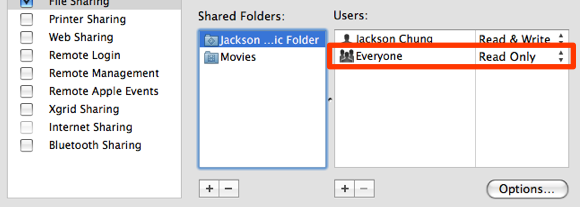
У оквиру јавне мапе налази се Дроп Бок. Ова неухватљива мапа је циљ вашег интересовања. Морамо омогућити правима читања и писања да сви у вашој локалној мрежи могу да „убаце“ датотеке у њу. Да будем искрен, уопште није неопходно да га подесите на „Читање и писање“, можете га оставити како је. Подразумевано је поставка „Само записивање“ - режим падајућег оквира, што значи да други корисници могу „бацати“ датотеке у њу, али не могу да прегледају његов садржај. То такође значи да ће и остали корисници Мац рачунара у вашој мрежи добити грешку када покушају да приступе вашем Дроп Бок-у. Новим Мац корисницима то може одвратити их од једноставног испуштања датотека у мапу.
На тај начин омогућавамо „Читај и пиши“ права да ствари поједноставимо. Да бисте то учинили, десним тастером миша кликните на мапу Дроп Бок и изаберите „Преузми информације“.
Ово ће отворити прозор са информацијама. Помичите се скроз доље и кликните на икону закључавања. Од вас ће се тражити да унесете своју корисничку лозинку за аутентификацију. Сада сте у могућности да за свакога поставите права на „Читање и писање“.
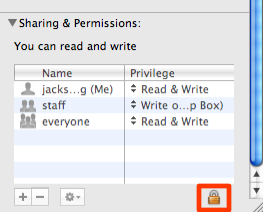
Заправо ми је режим „Само за писање“ прилично иритантан. Други корисници неће моћи да поново провере да ли је датотека пренесена. Укључивање „Читај и пиши“ приступ је много пријатељскији. Имајући то у виду, немојте смештати осетљиве датотеке у Дроп Бок јер ће други моћи да добију приступ или још горе, избришите их.
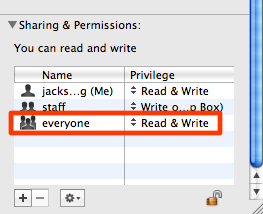
Ок, тако да је ваш Дроп Бок постављен. Овде додамо обавештење за ову мапу. Будући да сте дозволили другима да једноставно додају датотеке у ову фасциклу, потребно је упозорити вас када постоје нове датотеке.
Кликните десним тастером миша на падајућу кутију и под „Више“, кликните на „Омогући акције са мапама“.

Опет десним тастером миша кликните на оквир Дроп и померите се према доле до „Море“, али сада кликните на „Аттацх а Фолдер Ацтион“. Иди на / Ваш ХД / Библиотека / Скрипти / Скрипти за акције и изаберите „додај - нову ставку упозорења.сцпт“.
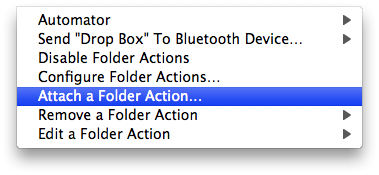
Успех! Сада када било ко дода датотеке у ваш Дроп Бок, добиће вам упозорење.
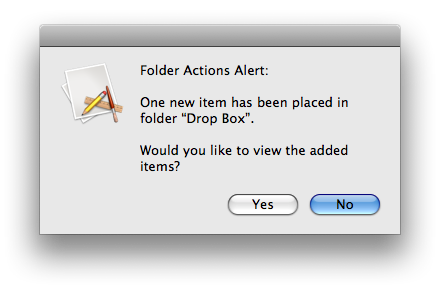
Друга опција би била да се инсталира ДропЦопи за Леопарда и Тигра. Омогућава једноставно дељење датотека у локалној мрежи. Све што требате је да га инсталирате на сваки умрежени Мац. Помоћу Боњоур проналази све Мацу на истој мрежи. На радној површини се појављује мали круг и ту остављате датотеке које треба копирати у друге Мацу. Нажалост, ова апликација је ограничена на рад са само 3 машине. Да бисте видели ДропЦопи у акцији, посетите њихов веб сајт.
Да ли је овај туториал био лако следити? Да ли вам је то помогло да превазиђете дељење датотека између два Мац-а (или било којег другог система) унутар ваше мреже? Постоји ли једноставан начин или апликација за копирање датотека на друге Мац рачунаре? Јавите нам у коментарима.
Јацксон Цхунг, М. Д., је извршни директор МакеУсеОф-а. Иако је дипломирао, одувек је страсно бавио технологијом, и тако је постао МакеУсеОф-овим првим Мац писцем. Има скоро 20 година искуства у раду са Аппле рачунарима.

